Exc...
Excel中,有很多你想不到的功能,运用这些功能,会省去很多事情,特别是对于批量处理的这个环节,微软公司做的非常的好,那么我们现在就来讨论一下如何在在excel中将单元格里面的比较大的数据换成以万为单位的数据呢?直接省去后面的位数,添加一个万字,一起来看看吧。

1、启动你的excel软件,双击桌面的软件,就会自动打开了,在打开的时候,它会叫你选择打开的文件,这时候你选择打开空白文档,我在这里做演示,任意输入几个数据。

2、用鼠标选中你的输入的几个数据的单元格,然后单击鼠标右键,在弹出来的菜单中,找到“设置单元格格式”选项,然后单击它,会弹出来另一个选项框。

excel打印显示所有批注方法图解
在工作中,我们经常会遇到一个很烦躁的问题,那就是打印的时候想把批注显示出来,但是自己又不会操作,那么该怎么办呢?下面小编就为大家介绍excel打印显示所有批注方法,一起来看看吧
3、在选项框中的最上面的菜单中,选择“数字”,然后在其对应的菜单下,选择“自定义”选项。之后就看到右边的方框选项。

4、在右边的“类型”选项的下面的输入框里,删除原来的文字,然后输入“01.0,万”这几个字和数字就行了,注意引号不用输入哈。
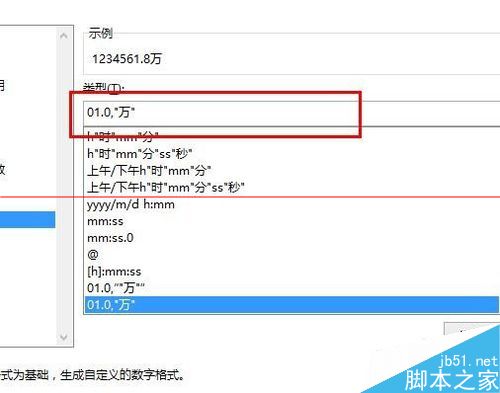
5、在“类型”的上面,你可以看到“示例”,在这个选项的下面会显示你此操作的预览效果,如果没有正确,你可以修改,确认无误了之后,点击确定就好了。
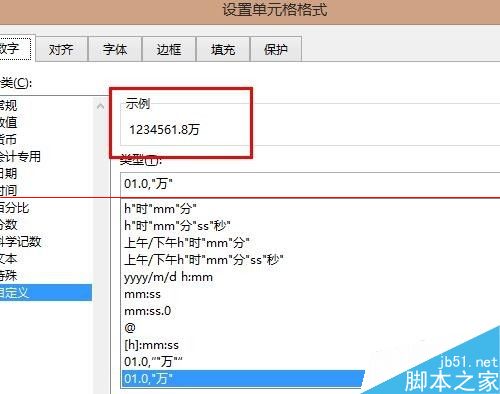
Excel表格的每一个单元格重新命名的两种方法图解
下面小编就为大家介绍Excel表格的每一个单元格重新命名的两种方法,教程真的很不错,很值得学习,推荐到脚本之家,喜欢的朋友可以跟着教程一起来学习,希望能对大家有所帮助






